Особенности интерфейса приложения
> Обзор общего вида приложения
> Сохраняемые настройки приложения
> Работа в приложении мышью
> Ввод/изменение координат фигуры при помощи клавиатуры
Обзор общего вида приложения
После запуска приложение имеет следующий вид: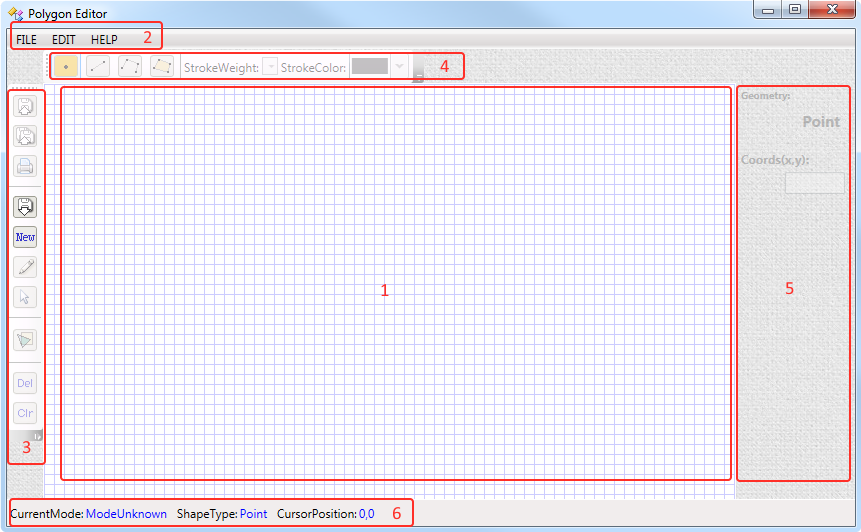
На изображении красными контурами выделны шесть зон приложения:
1. Основная область приложения - панель-холст для рисования и редактирования геометрических фигур. Эта область занимает основное пространство и может быть увеличена за счет увеличения размеров окна приложения.
2. Основное меню приложения.
3. Вертикальное меню - дублирует некоторые элементы основного меню для удобства работы(более быстрый доступ к часто ипользуемым пунктам).
4. Горизонтальное меню - меню с изменяемым "наполнением" в зависимости от режима, в котором находится приложение.
5. Панель координат - служит для отображения или ввода(в режиме создания) координат фигуры.
6. Статусная строка - отображает текущее состояние приложения: его режим, тип выбранной фигуры, координаты нахождения курсора мыши на панели рисования.
Вернуться к списку особенностей интерфейса приложения ···»
Сохраняемые настройки приложения
PoligonEditor имеет сохраняемые настройки приложения, которые можно изменить, выбрав в меню пункт "File -> Properties..." или нажав "горячую" клавишу "F4". В вызваном окне "Application Properties" доступны две закладки для изменения свойств программы.Первая из них "Polygon Options":
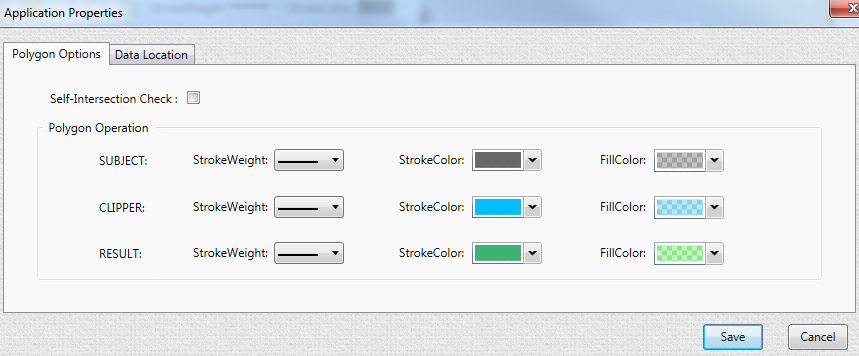
дает возможность установить:
1) Self-Intersection Check - проверять или не проверять полифигуры на предмет их самопересечения в момент создания или редактирования такой фигуры. При самопересечении, в момент создания полифигуры, контроль самопересечения выглядит как красная точка в месте пересечения сторон фигуры:
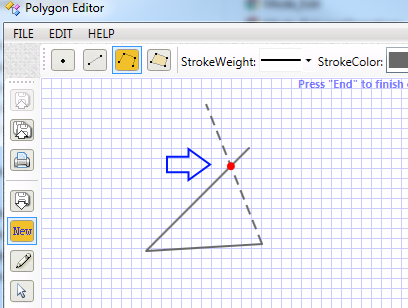
При попытке в такой ситуации закончить построение фигуры приложение ответит отказом.
2) Poligon Operation - визуальные параметры отображения объектов в режиме булевых операций над полигонами.
Вторая закладка "Data Location":
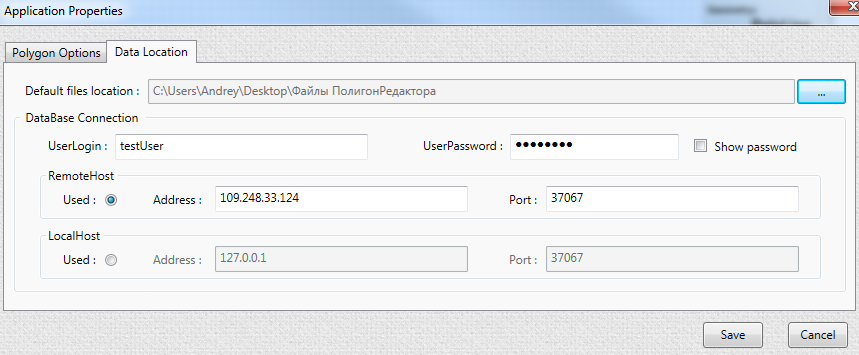
дает возможность установить:
1) Defaul files location - место хранения файлов, создаваемых в приложении, которое будет использоваться по умолчанию.
2) DataBase Conection - адрес подключения к серверу БазыДанных и данные пользователя для корректного входа на сервер. По умолчанию установлен адрес хоста демонстрационной БазыДанных на VPS,
адрес локального хоста служит для подключения к БазеДанных в случае, если на компютере пользователя локально установлена СУБД MongoDB.
Вернуться к списку особенностей интерфейса приложения ···»
Работа
в приложениии мышью
- Режим "CreatNewShape":1.В режиме создания новой фигуры обычное изображение курсора мыши в виде стрелки изменяется на изображение в виде крестика.
2.Если пользователь желает создать вершину рисуемой фигуры, то над выбранным местом для вершины следует сделать полный клик мышью - нажать и отпустить левую кнопку мыши, при этом не перемещая курсор мыши.
- Все режимы приложения, кроме режима "CreatNewShape":
Определить, какая фигура на панели рисования может стать активной для манипуляций с ней, помогает система контролов - они появляются над вершинами фигуры, когда сама фигура попадает в "фокус" курсора мыши. Выглядят эти контролы вот так :

- Режимы "Edit" и "Selection":
Фигура, попавшая в "фокус" курсора мыши, может быть выделена(выбрана) для дальнейших с ней действий. Для того, чтобы выбрать фигуру, необходимо сделать над ней полный клик мышью - нажать и отпустить левую кнопку мыши, при этом не перемещая курсор мыши. После такого нажатия, в случае успешного клика, над вершинами фигуры должны появиться маркеры "выбранности" фигуры. Выглядят эти маркеры так:

- Режим "Edit":
1.При наведении курсора мыши на вершину "выбранной" фигуры, появится контрол только над этой вершиной. Это означает, что мы можем изменить методом перетаскивания местоположение именно только этой вешины.
2.При наведении курсора мыши на тело "выбранной" фигуры, появятся контролы над всеми вершинами фигуры. Это означает, что мы можем изменить положение всей фигуры методом перетаскивания, сохраняя форму фигуры без изменений.
- Режим "PolygonOperation":
В этом режиме полный щелчок левой кнопки мыши над телом полигона, позволяет изменить его категорию с Subject на Clipper. Повторный щелчок над Clipper(ом) - отменяет изменение. При изменении категории к которой относится полигон, происходит изменение цвета этого полигона на цвет соответствующей категории.
Вернуться к списку особенностей интерфейса приложения ···»
Ввод/изменение
координат фигуры при помощи клавиатуры
В режимах "CreatNewShape" и "Edit" возможен ввод/изменение координат
вершин фигуры при помощи клавиатуры. Координаты вершин можно ввести в
текстовые поля, расположенные на панели, предназначенной для этой цели.
Панель ручного ввода координат принимает различный вид в зависимости от
того, какой тип фигуры активен в данный момент. Для фигур, с
фиксированным количеством вершин, панель может выглядеть так: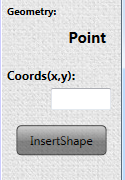
Для фигур, у которых количество вершин может изменяться, панель выглядит так:
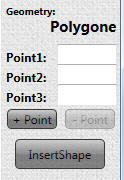
После ввода/изменения всех необходимых координат, необходимо подтвердить их ввод нажатием кнопки "InsertShape/UpdateCoords", расположеной на панели ручного ввода координат.
Вернуться к списку особенностей интерфейса приложения ···»
О том, как воспользоваться возможностями программы PolygonEditor, можно узнать в разделе Справки: "Режимы работы приложения".